تحقق من مجسات وأجهزة الهواتف الذكية
تتكون الهواتف الذكية من أجهزة مختلفة تساعد المستخدمين وتوفر وظائف مختلفة للمستخدمين. يستخدم الفنيون برنامج اختبار أجهزة الهاتف المحمول على جهاز الكمبيوتر لتحديد حالة الجهاز ، ولكن يمكنك أيضًا القيام بذلك من هواتفك الذكية فقط. يمكن للمرء ببساطة معرفة حالة جميع أجهزة الاستشعار لمعرفة ما إذا كانت تعمل بشكل صحيح. يمكن أن يكون هذا مفيدًا في الحالات التي تريد فيها التحقق من أي حالة Android أو iPhone أو أثناء شراء الهواتف أو الأجهزة اللوحية المستعملة.
يتيح لك فحص أداء الجهاز فيما يتعلق بأجهزته وأجهزة الاستشعار أن تقرر ما إذا كان الجهاز يستحق الشراء أم لا. وقد تتمكن أيضًا من العثور على أي مشكلة ربما تسببت في سوء استخدام الجهاز. لذلك إذا كنت ترغب في معرفة طرق التحقق من أجهزة الاستشعار وأجهزة الهواتف الذكية ، فدعنا ندخلها مباشرة.
المحتويات
تحقق من أجهزة الاستشعار والأجهزة على Android و iPhone
لقد ذكرنا هنا 4 طرق يمكنك من خلالها التحقق من حالة وحالة أي هاتف ذكي يعمل بنظام Android أو iPhone. الطريقة الأولى أصلية والباقي يستخدمون التطبيقات التي ستساعدك على القيام بذلك.
الطريقة الأولى – استخدام كود اختبار أجهزة Android
هذه الطريقة هي الأكثر شيوعًا بين سامسونج
الأجهزة لأنه يفتح أداة تشخيص Samsung باستخدام أي واحد يمكن اختبار جميع أجهزة الاستشعار والأجهزة الموجودة على الجهاز. لا يزال بإمكانك تجربة هذه الطريقة على أي جهاز يعمل بنظام Android للتحقق من الأجهزة وحالتها. من أجل الحصول على قائمة الاختبار هذه ، اتبع الخطوات المحددة.
1. افتح برنامج الاتصال على جهازك ثم اكتب * # * # 0. أثناء كتابة آخر # ، سيفتح الجهاز تلقائيًا ملف اختبار الهاتف القائمة كما هو موضح في الصورة أدناه.
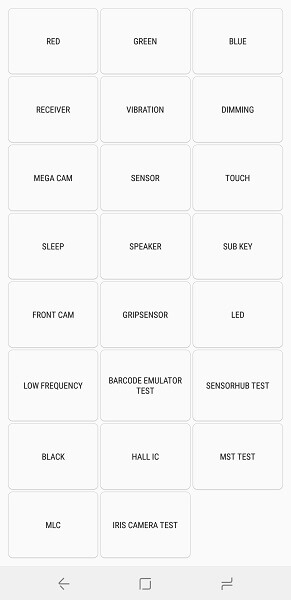
2. هنا يمكنك التحقق من جميع الأجهزة مثل الشاشة ، العرض ، جهاز الاستقبال ، الاهتزاز ، الكاميرا ، أجهزة الاستشعار ، اللمس إلخ فقط استفادة على الخيار الذي ترغب في التحقق منه وبعد ذلك ستتمكن من رؤية تفاصيله ووظائفه.
3. بالنسبة لبعض الخيارات ، قد تحتاج إلى التفاعل مع الجهاز حسب الإرشادات. لقد اختبرنا أجهزة الاستشعار و TOUCH التي يتم عرض لقطات الشاشة أدناه.
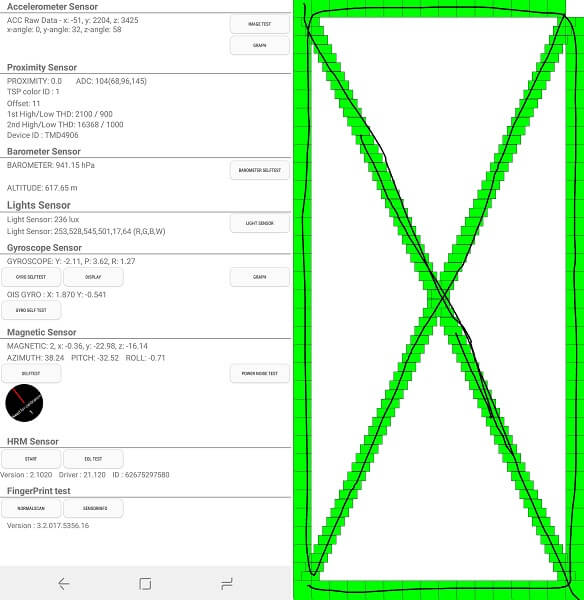
هنا يمكنك أن ترى أنه بالنسبة للمستشعر يعرض الأرقام التي يمكنك من خلالها تحديد حالتها واستخدامها. أثناء اللمس ، تفاعلنا مع الجهاز لمعرفة ما إذا كان يعمل بشكل صحيح أم لا.
اقرأ أيضا: تعيين عنوان المنزل أو العمل في خرائط جوجل
الطريقة الثانية – استخدام تطبيق Z – Device Test
1. توجه إلى متجر Play Store وقم بتنزيل تطبيق Z- Device test أو اتبع فقط ملف الرابط هنا. بمجرد تنزيله وتثبيته ، افتح التطبيق.
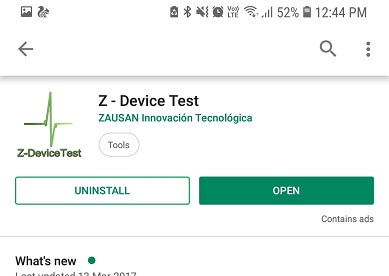
2. الآن عند فتح التطبيق ، سترى أنواعًا مختلفة من الأجهزة وأجهزة الاستشعار برموز مخصصة. في هذه الرموز ، سترى إما ملف القراد الأخضر علامة أو أ الصليب الأحمر.
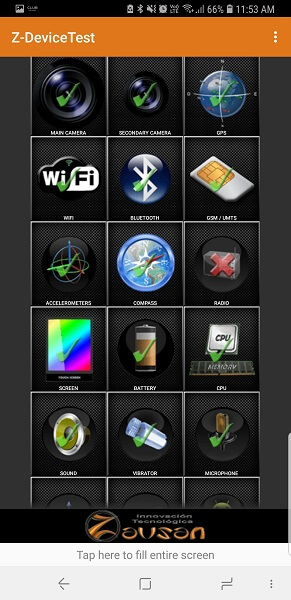
يوفر القراد الأخضر يعني أن جهازك يحتوي على هذا الجهاز أو المستشعر المتاح وأن الصليب الأحمر يعني أن الجهاز لا يتوفر به هذا الجهاز.
3. للتحقق من أجهزة الاستشعار استفادة على أيقونات مخصصة مثل GPS ومقاييس التسارع والبوصلة وما إلى ذلك.
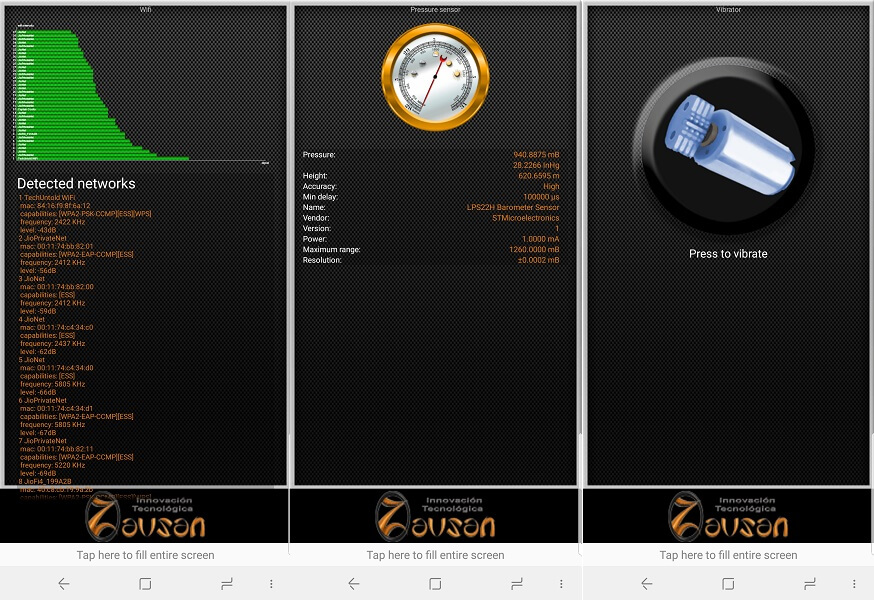
بمجرد النقر فوق الرمز ، سيظهر كل ملفات تفاصيل, عدد و الأرقام مع المساعدة التي يمكنك من خلالها تحديد ما إذا كان هذا المستشعر أو الجهاز يعمل بشكل جيد أم لا. قد تحتاج أيضًا إلى التفاعل مع الجهاز في بعض الخيارات لاختباره كما هو موضح في الصورة أعلاه.
الطريقة الثالثة – استخدام تطبيق اختبار الهاتف
1. في هذه الطريقة ، استخدمنا تطبيق Phone Test الذي يمكنك من خلاله رؤية معلومات جهازك والتحقق من حالة مختلف الأجهزة وأجهزة الاستشعار المتاحة. توجه إلى متجر الألعاب ، تحميل وتثبيت التطبيق ثم افتحه.
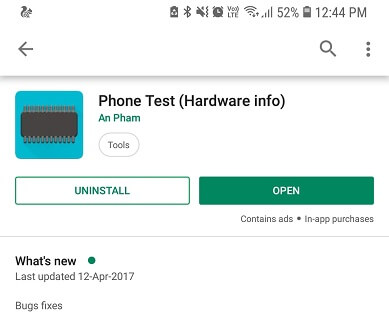
2. عند فتح التطبيق ، سترى ثلاثة خيارات ، أي معلومات الهاتف ، اختبار واحد و اختبار كامل.
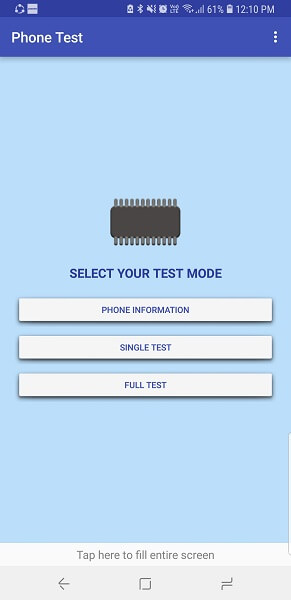
3. في معلومات الهاتف سيخبرك التطبيق بتفاصيل جهازك والشركة المصنعة له ونظام التشغيل وبعض الخيارات الأخرى.
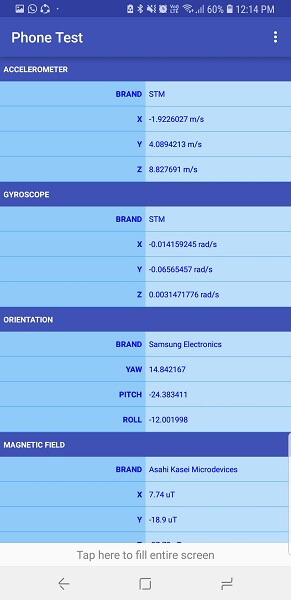
4. في اختبار واحد يمكنك اختبار الأجهزة وأجهزة الاستشعار المحددة في القائمة حسب اختيارك.
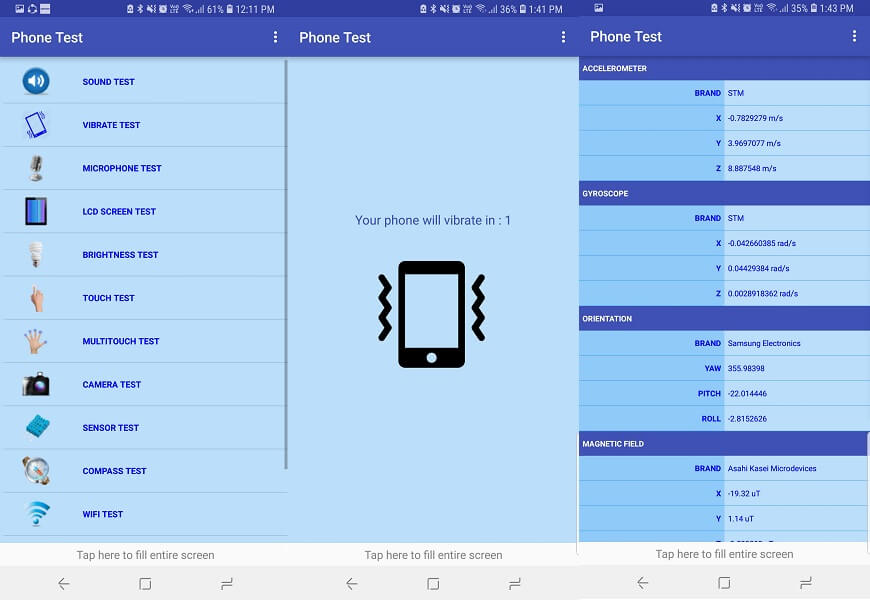
اضغط على المكون الذي تريد اختباره واتبع التعليمات.
5. بينما في اختبار كامل سيختبر التطبيق جميع مكونات الأجهزة وأجهزة الاستشعار المذكورة أعلاه واحدة تلو الأخرى في القائمة. يضعط إبدأ لبدء الاختبار.
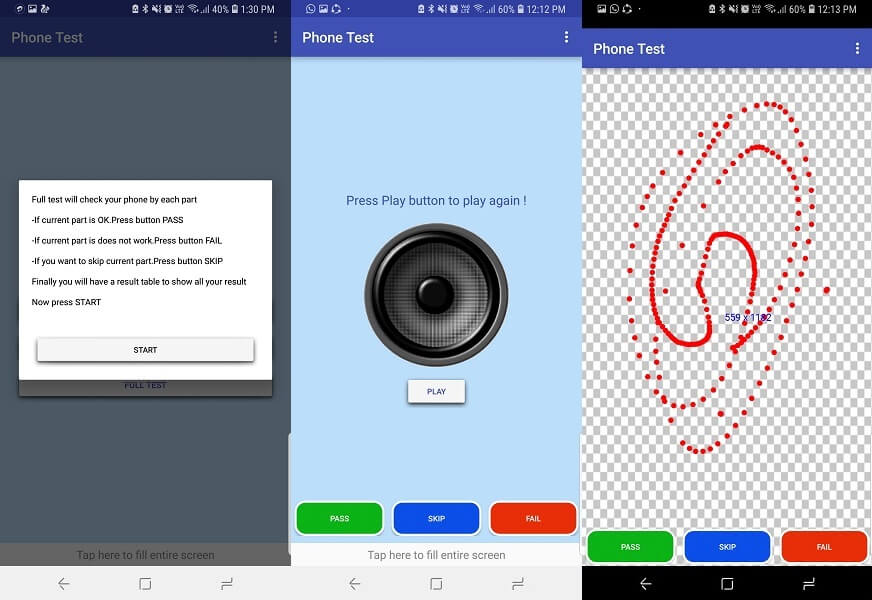
في هذا الاختبار ، سوف تحتاج إلى الاختيار ينجح او يفشل على سبيل المثال ، إذا كانت الأجهزة تعمل بشكل جيد ، فعندئذٍ PASS وإذا لم يكن الأمر كذلك ، فعندئذٍ فشل.
6. بهذه الطريقة في نهاية الاختبار ، يمكنك تحديد أي مكون يعمل وأي مكون يعمل وما لا يعمل.
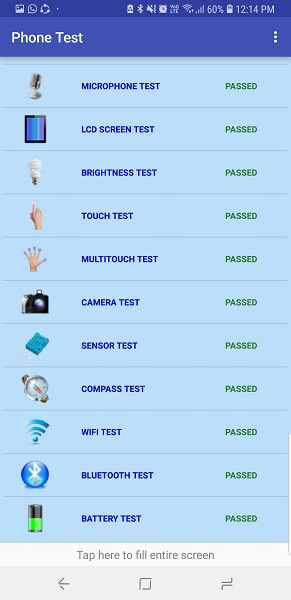
الطريقة الرابعة: فحص أجهزة الاستشعار على iPhone
هناك العديد من التطبيقات ولكن يتم الدفع لمعظمها على نظام iOS. لذلك وجدنا تطبيقًا مجانيًا واحدًا ، مثل Sensor Kinetics الذي سيتيح لك القيام بذلك. إنه متاح في متجر التطبيقات أو يمكنك متابعته الرابط التالي.
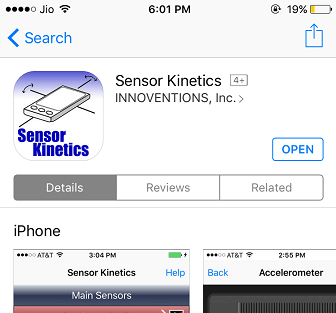
1. افتح التطبيق وسترى أقسامًا مختلفة لأنواع مختلفة من أجهزة الاستشعار مكتوبة عليها. هناك فئتان من أجهزة الاستشعار في هذا التطبيق ، الصفحة الرئيسية و جهاز استشعار الحركة المشتق.
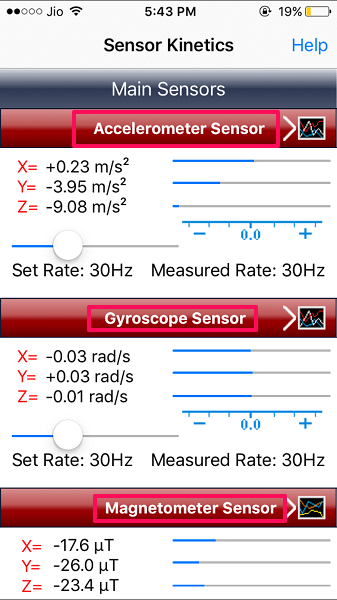
لرؤية المزيد من التمرير لأسفل في القائمة ولاختبار المستشعرات بشكل أكبر ، يمكنك النقر فوق أي من المعطيات من القائمة. عند النقر ، سيتم فتح لوحة رسومية وفي هذا ، يمكنك اختبار المستشعرات.
2. في هذا القسم الرسومي ، وأنت تضغط على إبدأ، سيبدأ التطبيق في أخذ القراءات في الوقت الفعلي وعرضها بيانياً. صنبور قلة النوم وسيوقف القراءات.

في حالة وجود أي مشكلة في فهم التطبيق ، يمكنك الرجوع إلى ملف المساعدة من الشاشة الرئيسية للتطبيق واقرأ عن استخدام هذا التطبيق بشكل صحيح.
اقرأ أيضا: كيفية تغيير نغمة التنبيه تلقائيًا كل يوم
في المخص:
لذلك كانت هذه هي الطرق التي يمكنك من خلالها الحصول بسهولة على معلومات المستشعرات والأجهزة على Android و iPhone. الطريقة الأولى أي باستخدام اختبار رمز جهاز Android هو الأفضل لأنه يمكن استخدامه دون تنزيل أي تطبيق تابع لجهة خارجية. ولكنه قد يكون متاحًا وقد لا يكون متاحًا على جميع أجهزة Android.
في حالة عدم قدرتك على الحصول على قائمة الاختبار باستخدام الطريقة الأولى ، يمكنك استخدام الطرق مع التطبيقات وكلها موثوقة. ولكن لمعرفة معلومات الأجهزة بشكل أفضل ، أوصي باستخدام ض – الجهاز التطبيق.
أحدث المقالات